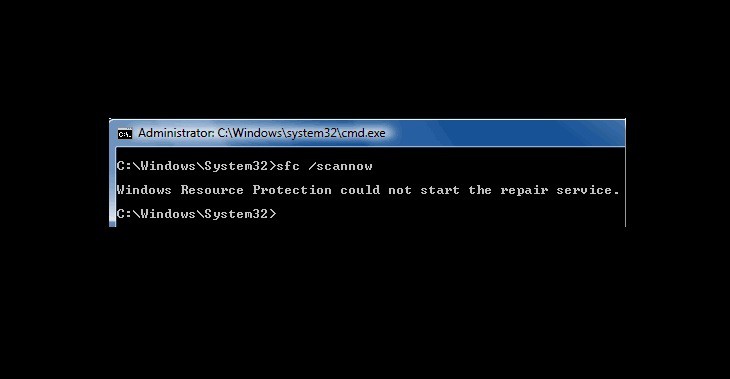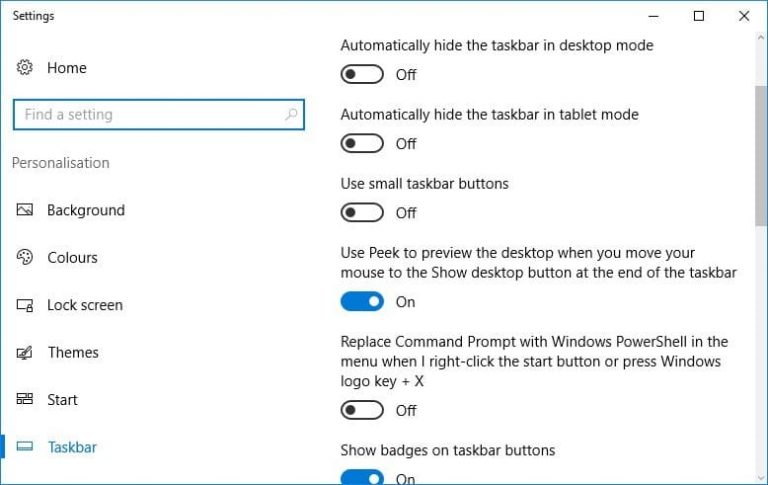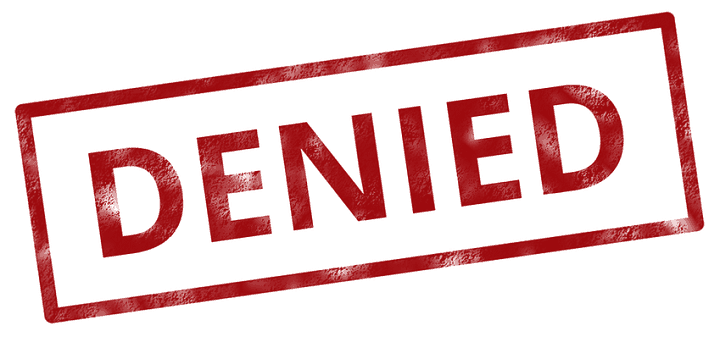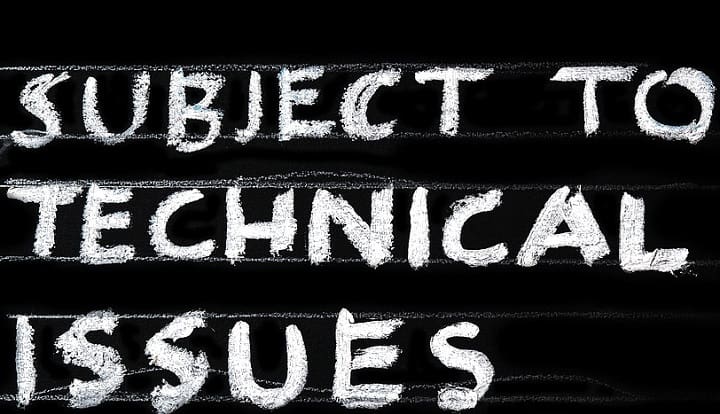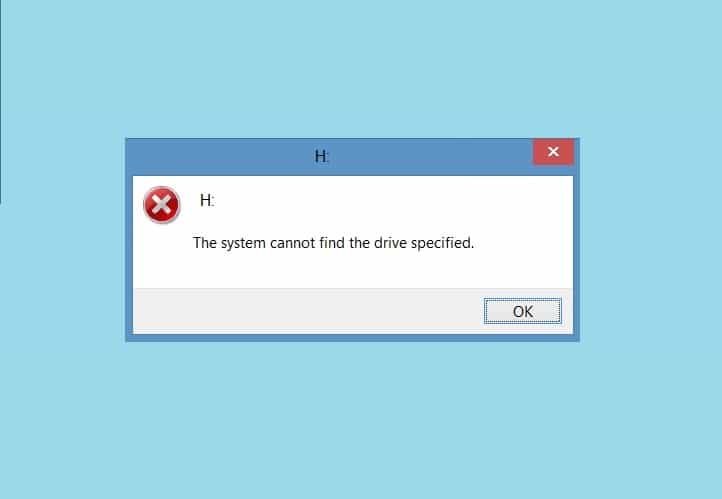Как исправить ошибку BSOD asmtxhci.sys в Windows 10

Системные ошибки – одна из самых серьезных проблем, с которыми могут столкнуться пользователи ПК. За ними часто следует печально известный BSOD (ошибка синего окна) с очень небольшим количеством информации о том, что в первую очередь вызвало проблемы.
Следовательно, вам необходимо найти правильное решение на основе сообщения об ошибке или кода. То же самое верно и для BSOD asmtxhci.sys – распространенной проблемы, которую можно решить с помощью следующих решений по устранению неполадок.
BSOD с сообщением SYSTEM_SERVICE_EXCEPTION (asmtxhci.sys) вызван драйверами, связанными с драйвером ASMedia. Это драйверы для портов USB 3.x, обычно используемых в компьютерах Asus или в любом другом устройстве, использующем материнские платы Asus.
Поэтому речь идет о проблеме с драйверами, которая может возникнуть после обновления системы или после установки определенного приложения или программы на компьютер. В любом случае, вот как вы можете исправить этот надоедливый BSOD.
Как исправить BSOD asmtxhci.sys в Windows 10
Решение 1. Обновите драйверы.
Решение 2. Откатите драйверы или переустановите существующий.
1. Обновите драйверы
Если вы недавно применили обновление Windows, ошибка asmtxhci.sys может быть связана с устаревшим драйвером.
Поэтому вам необходимо обновить драйверы драйвера ASMedia на вашем компьютере, выполнив следующие действия:
Нажмите сочетания клавиш Win + X и щелкните Диспетчер устройств.

В диспетчере устройств найдите запись драйвера ASMedia XHCI.
Щелкните это поле правой кнопкой мыши и выберите «обновить».
Если для этого драйвера доступно обновление, следуйте инструкциям на экране и установите его.
Когда закончите, перезапустите систему Windows 10.
ТАКЖЕ ЧИТАЙТЕ: Нет звука после обновления драйвера Realtek? Вот как исправить эту проблему
2. Обратные драйверы
Если вы не можете обновить существующие драйверы (обновление недоступно), но вы знаете, что все раньше работало без сбоев, прежде чем применять исправление обновления системы, вам необходимо выполнить откат.
Вот что вам нужно сделать:
Снова откройте диспетчер устройств, как описано выше.
Щелкните правой кнопкой мыши контроллер ASMedia XHCI и выберите «Свойства».
Запишите строительный номер кондуктора.
Затем зайдите в Интернет и перейдите на официальный сайт производителя.
Оттуда загрузите стабильный драйвер для своей машины.
Вернитесь в диспетчер устройств и удалите существующие драйверы.
Перезагрузите компьютер, а затем запустите файл драйвера, который был загружен ранее.
Следуйте инструкциям на экране и установите новый патч драйвера.
Это все.
Вот и все; Это решения для устранения неполадок, которые можно использовать для исправления BSOD asmtxhci.sys в Windows 10.
Если после выполнения описанных выше действий вы продолжаете получать ту же ошибку, напишите нам строку с подробным описанием полученного вами сообщения, а также сообщите нам, когда вы впервые столкнулись с этой проблемой BSOD.
Основываясь на этих деталях, мы постараемся найти идеальное решение вашей проблемы с Windows 10.
Этикетки: windows 10 fix